▼
Scroll to page 2
of
50
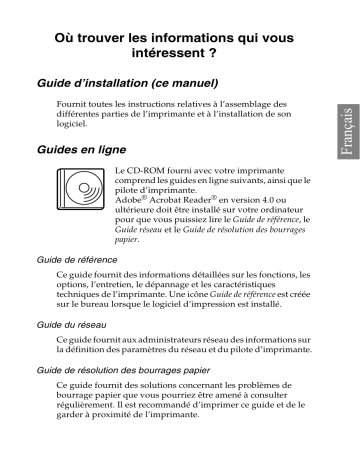
Où trouver les informations qui vous intéressent ? Fournit toutes les instructions relatives à l’assemblage des différentes parties de l’imprimante et à l’installation de son logiciel. Guides en ligne Le CD-ROM fourni avec votre imprimante comprend les guides en ligne suivants, ainsi que le pilote d’imprimante. Adobe® Acrobat Reader® en version 4.0 ou ultérieure doit être installé sur votre ordinateur pour que vous puissiez lire le Guide de référence, le Guide réseau et le Guide de résolution des bourrages papier. Guide de référence Ce guide fournit des informations détaillées sur les fonctions, les options, l’entretien, le dépannage et les caractéristiques techniques de l’imprimante. Une icône Guide de référence est créée sur le bureau lorsque le logiciel d’impression est installé. Guide du réseau Ce guide fournit aux administrateurs réseau des informations sur la définition des paramètres du réseau et du pilote d’imprimante. Guide de résolution des bourrages papier Ce guide fournit des solutions concernant les problèmes de bourrage papier que vous pourriez être amené à consulter régulièrement. Il est recommandé d’imprimer ce guide et de le garder à proximité de l’imprimante. Français Guide d’installation (ce manuel) Aide en ligne du logiciel de l’imprimante Cliquez sur Help (Aide) pour obtenir des informations détaillées et des instructions relatives au logiciel qui contrôle votre imprimante. L’aide en ligne est installée automatiquement en même temps que le logiciel de l’imprimante. ii ® Guide d’installation 1 Assemblage de l’imprimante . . . . . . . . . . . . 1 2 Préparation de l’imprimante . . . . . . . . . . . . 11 3 Installation du logiciel d’impression . . . . . . 20 4 Installation des options . . . . . . . . . . . . . . . 23 Pour en savoir plus sur votre imprimante . . . 36 Consignes de sécurité . . . . . . . . . . . . . . . . . . 39 Français Imprimante laser Tous droits réservés. La reproduction, l'enregistrement ou la diffusion de tout ou partie de ce manuel, sous quelque forme et par quelque moyen que ce soit, mécanique, photocopie, sonore ou autres, est interdit sans l'autorisation écrite préalable de SEIKO EPSON CORPORATION. Aucune responsabilité n’est assumée quant à l’utilisation des informations de ce manuel relatives aux brevets. Aucune responsabilité n’est également assumée quant aux dommages pouvant résulter de l’utilisation des informations contenues dans ce manuel. La société SEIKO EPSON CORPORATION et ses filiales ne peuvent être tenues pour responsables des préjudices, pertes, coûts ou dépenses subis par l’acquéreur de ce produit ou par des tiers, résultant d’un accident, d’une utilisation non conforme ou abusive de l’appareil, de modifications, de réparations ou de transformations non autorisées de ce produit, ou encore de la non-observation (sauf aux États-Unis d’Amérique) des instructions d’utilisation et d’entretien recommandées par SEIKO EPSON CORPORATION. SEIKO EPSON CORPORATION décline toute responsabilité en cas de dommages ou d’incidents pouvant survenir suite à l’utilisation d’accessoires ou de consommables autres que les produits originaux d’EPSON ou ceux qui sont agréés par la société SEIKO EPSON CORPORATION. EPSON et EPSON ESC/P sont des marques déposées et EPSON ESC/P 2 est une marque de SEIKO EPSON CORPORATION. Microsoft et Windows sont des marques déposées de Microsoft Corporation aux États-Unis et/ou dans d’autres pays. Adobe et PostScript sont des marques d’Adobe Systems Incorporated, qui peuvent être déposées dans certaines juridictions. Remarque générale : Tous les autres noms de produits mentionnés dans ce manuel ne le sont que dans un but d’identification et peuvent être des marques commerciales de leurs propriétaires respectifs. EPSON décline tout droit sur ces marques. Copyright © 2003 by EPSON Deutschland, Düsseldorf. Avertissements, attention et remarque(s) w c Avertissements : A respecter scrupuleusement afin d’éviter tout accident corporel. Attention : A respecter pour éviter d’endommager votre installation. Remarques : Fournit des informations importantes et des conseils utiles concernant le fonctionnement de votre imprimante. iv 1 Assemblage de l’imprimante Procédez comme suit pour retirer les matériaux de protection de l’imprimante. 1. Retirez la feuille de protection du panneau de commande, ainsi que les bandes adhésives qui fixent les capots de l’imprimante. Remarque : Les bandes adhésives sont fixées à plusieurs endroits. Veillez à bien les retirer toutes. Assemblage de l’imprimante 1 Français Retrait des éléments de protection 2. Tirez le bac papier jusqu’à ce qu’il bute. 3. Tout en appuyant sur les butées grises situées des deux côtés du bac papier, retirez le bac de l’imprimante. 2 Assemblage de l’imprimante Français 4. Retirez les bandes adhésives qui fixent le couvercle du bac, puis retirez ce couvercle. Retirez ensuite toutes les bandes adhésives et les matériaux de protection à l’intérieur du bac. 5. Réinsérez le bac à papier dans l’imprimante. 6. Faites glisser le levier de verrouillage vers la droite puis ouvrez le capot avant. Assemblage de l’imprimante 3 7. Retirez le matériel de protection de l’intérieur de l’imprimante. 8. Refermez le capot avant en appuyant fermement dessus jusqu’à ce qu’il se mette en place en faisant entendre un déclic. 4 Assemblage de l’imprimante Choix de l’emplacement de l’imprimante ❏ Placez l’imprimante dans un endroit où son câble d’alimentation pourra être débranché facilement. ❏ Eloignez le système informatique et l’imprimante des sources potentielles d’interférences, notamment des enceintes acoustiques et des bases émettrices-réceptrices de téléphones sans fil. 550 mm 200 mm 200 mm* 200 mm 1 300 mm * 300 mm lorsque l’unité recto verso en option est installée et 450 mm lorsque la boîte aux lettres à 4 cases en option est installée. Assemblage de l’imprimante 5 Français Ménagez autour de l’imprimante un espace suffisant pour faciliter sont utilisation et sa maintenance. L’illustration montre la quantité d’espace recommandée. 680 mm* * 800 mm lorsque la boîte aux lettres à 4 cases en option est installée. c Attention : ❏ Evitez les endroits exposés à la lumière directe du soleil ou à une chaleur excessive, ainsi que les endroits humides ou poussiéreux. ❏ Ne placez pas l’imprimante sur une surface plus petite que sa base. Cela pourrait occasionner des problèmes d’impression et d’alimentation résultant de la charge excessive interne de l’imprimante. Veillez à placer l’imprimante sur une surface plane et large, de telle sorte qu’elle se trouve en position bien stable sur ses coussinets en caoutchouc. ❏ Ménagez un espace suffisant autour de l’imprimante afin d’assurer une bonne ventilation. 6 Assemblage de l’imprimante Installation de la cartouche d’imagerie Précautions de manipulation : ❏ En cas de contact du toner avec la peau ou les vêtements, lavez immédiatement à l’eau et au savon. ❏ Attendez au moins une heure avant d’installer une cartouche d’imagerie après l’avoir déplacée d’une ambiance froide vers une ambiance chaude afin d’éviter tout problème de condensation. Procédez comme suit pour installer la cartouche d’imagerie : 1. Faites glisser le levier de verrouillage vers la droite puis ouvrez le capot avant de l’imprimante. 2. Déballez la cartouche d’imagerie puis retirez-en la bande adhésive de protection. Assemblage de l’imprimante 7 Français ❏ Lorsque vous manipulez les cartouches d’imagerie, posez-les toujours sur une surface propre et lisse. 3. Tout en maintenant la cartouche d’imagerie horizontalement, secouez-la doucement quelques fois pour répartir le toner équitablement. c Attention : ❏ N’ouvrez jamais le capot de protection de la cartouche d’imagerie et ne touchez pas le tambour d’impression photosensible (couleur verte) à l’intérieur du capot. Cela pourrait altérer la qualité d’impression. ❏ Ne tenez pas la cartouche d’imagerie par son capot de protection lorsque vous la manipulez. Tambour d’impression photosensible Capot de protection 8 Assemblage de l’imprimante Français 4. Insérez doucement la cartouche d’imagerie dans l’imprimante, en veillant à aligner les broches des deux côtés de la cartouche sur les fentes à l’intérieur de l’imprimante. Veillez à pousser la cartouche dans l’imprimante jusqu’à ce qu’elle se trouve en position appropriée. c Attention : Ne touchez pas le rouleau ou d’autres pièces à l’intérieur de l’imprimante, car vous risqueriez de provoquer une défaillance. Assemblage de l’imprimante 9 5. Refermez le capot avant en appuyant fermement dessus jusqu’à ce qu’il se mette en place en faisant entendre un déclic. 10 Assemblage de l’imprimante 2 Préparation de l’imprimante Branchement de l’imprimante Français Procédez comme suit pour brancher l’imprimante. 1. Assurez-vous que l’imprimante est hors tension. 2. Insérez le cordon d’alimentation à l’arrière de l’imprimante. Branchez ensuite l’autre extrémité du cordon d’alimentation sur une prise secteur. Préparation de l’imprimante 11 Chargement du papier Bac BM Le bac BM est la source papier qui offre le plus de souplesse. Il accepte différents formats de papier et des supports de types divers. Pour plus d’informations sur les formats et types de papier pris en charge par le bac papier standard, reportez-vous au Guide de référence. Pour charger du papier dans le bac BM, procédez comme suit : 1. Ouvrez le bac BM. 12 Préparation de l’imprimante Français 2. Tout en serrant le blocage du guide sur la droite du guide papier, faites coulisser le guide papier pour l’adapter au papier que vous chargez. 3. Placez du papier A4 ou Lettre dans le bac, face imprimable tournée vers le haut. Marque de limite Remarque : ❏ Veillez à ce que l’épaisseur de la pile de papier ne dépasse pas le repère. ❏ Pour charger d’autres formats de papier, reportez-vous à la section « Traitement du papier » du Guide de référence. Préparation de l’imprimante 13 4. Tout en serrant le blocage du guide sur la droite du guide papier, réglez le guide papier selon le format du papier. Impression d’une feuille d’état Pour vérifier l’état actuel de l’imprimante, imprimez une feuille d’état. La feuille d’état contient des informations sur l’imprimante, les consommables, les paramètres en cours et les options éventuellement installées. Procédez comme suit pour imprimer une feuille d’état : 1. Mettez l’imprimante sous tension. Attendez environ 70 secondes, jusqu’à l’affichage du message Ready (Prêt) sur l’écran LCD. 14 Préparation de l’imprimante Français 2. Appuyez trois fois sur le bouton Enter (Entrée) . L’imprimante démarre l’impression d’une feuille d’état. Bouton Enter (Entrée) Remarque : Si vous ne pouvez pas imprimer de feuille d’état, reportez-vous à la section « Dépannage » du Guide de référence. Préparation de l’imprimante 15 Connexion de l’imprimante Interface USB/interface parallèle Vous devez utiliser un câble USB blindé conforme à la version 1.1 ou un câble d’interface parallèle à paire torsadée compatible IEEE-1284. Procédez comme suit pour connecter l’imprimante au moyen de l’interface USB/parallèle : 1. Assurez-vous que l’imprimante et l’ordinateur sont hors tension. 16 Préparation de l’imprimante 2. Branchez le câble d’interface USB ou parallèle au connecteur USB ou parallèle de l’imprimante, comme sur l’illustration suivante. Français USB (USB) parallèle 3. Branchez l’autre extrémité du câble sur le connecteur d’interface parallèle ou USB de l’ordinateur. Remarque : Si vous souhaitez connecter l’imprimante à votre ordinateur à l’aide d’une carte d’interface en option que vous avez installée, un autre type de câble est nécessaire. Reportez-vous au manuel de la carte d’interface en option. Préparation de l’imprimante 17 Interface réseau Cette imprimante est dotée d’une interface réseau. Après avoir connecté votre imprimante au réseau, définissez son adresse IP via le panneau de commande de l’imprimante ou de l’utilitaire fourni. Procédez comme suit pour connecter l’imprimante au moyen de l’interface réseau : 1. Assurez-vous que l’imprimante et l’ordinateur sont hors tension. 2. Branchez une extrémité du câble Ethernet au connecteur Ethernet de l’imprimante et l’autre extrémité au concentrateur du réseau. 18 Préparation de l’imprimante Français Pour savoir comment définir l’adresse IP de l’imprimante à l’aide du panneau de commande ou de l’utilitaire fourni, reportez-vous au Guide du réseau. Vous devez installer le Guide du réseau pour pouvoir le consulter. Pour savoir comment installer le Guide du réseau, reportez-vous à la section « Installation du Guide du réseau », à la page 38. Préparation de l’imprimante 19 3 Installation du logiciel d’impression Lorsque vous installez le logiciel d’impression, les composants suivants sont installés. ❏ Pilote d’imprimante Le pilote d’imprimante vous offre un contrôle total des paramètres de l’imprimante sous Microsoft® Windows® Me, 98, 95, XP, 2000 et Windows NT® 4.0 (sauf l’édition Terminal Server). Il permet notamment de paramétrer la qualité d’impression et le format du papier. ❏ EPSON Status Monitor 3 EPSON Status Monitor 3 permet de consulter des informations sur l’état de l’imprimante, comme la quantité de toner restante, ainsi que de détecter d’éventuelles erreurs. EPSON Status Monitor 3 tourne sous Windows Me, 98, 95, XP, 2000 ou NT4.0. ❏ Guide de référence/Guide de résolution des bourrages papier. Installation du logiciel d’impression Procédez comme suit pour installer le pilote d’impression : 1. Assurez-vous que l’imprimante est hors tension. 2. Insérez le CD-ROM des logiciels d’impression dans le lecteur. Remarque : ❏ Si la fenêtre de sélection de la langue s’affiche, sélectionnez votre pays. ❏ Si l’écran du programme d’installation EPSON ne s’affiche pas automatiquement, double-cliquez sur l’icône Poste de travail, cliquez avec le bouton droit de la souris sur l’icône CD-ROM, puis cliquez sur l’option OPEN (OUVRIR) dans le menu. Double-cliquez sur Epsetup.exe. 20 Installation du logiciel d’impression 3. Cliquez sur Continue (Continuer). Lorsque l’écran du contrat de licence du logiciel s’affiche, lisez-le, puis cliquez sur Agree (Accepter). Français 4. Dans la boîte de dialogue qui s’affiche, cliquez sur Install Software (Logiciel d'intallation). Remarque : Pour installer les utilitaires réseau en tant qu’administrateur, sélectionnez Install Network Utility (Installer utilitaire réseau). 5. Cliquez sur Install (Installer). Respectez ensuite les instructions affichées à l’écran. A propos d’un pilote supplémentaire Lorsque l’imprimante est partagée entre plusieurs ordinateurs (clients) d’un réseau et que le système d’exploitation du serveur d’impression est Windows XP, 2000 ou NT4.0, vous pouvez installer le pilote d’imprimante du système d’exploitation des clients sur le serveur en tant que pilote supplémentaire. Au besoin, les clients peuvent ainsi télécharger le pilote d’imprimante adéquat à partir du serveur d’impression. Pour plus de détails, reportez-vous à la section « Configuration de votre imprimante en réseau » du Guide de référence. Installation du logiciel d’impression 21 A propos du partage d’imprimante Les ordinateurs appartenant à un même réseau peuvent partager une imprimante qui est directement connectée à l’un d’eux. Pour plus d’informations sur le partage d’imprimante, reportez-vous à la section « Configuration de votre imprimante en réseau » du Guide de référence. 22 Installation du logiciel d’impression Installation des options Pour plus d’informations sur les caractéristiques des options et les précautions de manipulation, reportez-vous au Guide de référence. Pour installer l’unité papier universelle de 550 feuilles A3, l’unité recto verso ou la boîte aux lettres à 4 cases, disponibles en option, consultez la documentation de ces différentes options. w Avertissement : ❏ Le retrait de vis et de capots non indiqués dans les instructions exposera des zones sous haute tension. ❏ En cas d’intervention à l’intérieur de l’imprimante, n’oubliez pas que certains composants sont tranchants et peuvent vous blesser. c Attention : Avant d’installer le disque dur, les cartes d’interface ou le module de mémoire, n’oubliez pas d’éliminer l’électricité statique en touchant une surface métallique reliée à la masse. Sinon, vous risquez d’endommager les composants sensibles à l’électricité statique. Pour vérifier que le disque dur, le module de mémoire et la carte d’interface sont correctement installés, imprimez une feuille d’état. Reportez-vous aux instructions de la section « Impression d’une feuille d’état » à la page 14. Après l’installation des options, vous devez définir leurs paramètres dans le pilote d’imprimante. Pour plus d’informations, reportez-vous à la section « Installation d’options » du Guide de référence. Installation des options 23 Français 4 Avant d’installer le disque dur ou le module mémoire Procédez comme suit pour préparer l’imprimante en vue de l’installation d’un disque dur ou d’un module mémoire : 1. Assurez-vous que l’imprimante est hors tension et que le cordon d’alimentation et le câble d’interface sont débranchés. 2. Faites glisser le levier de verrouillage vers la droite puis ouvrez le capot avant. 24 Installation des options Français 3. Desserrez les deux vis situées sur le bord supérieur droit de l’imprimante. 4. Retirez les deux vis situées près du bord inférieur droit de l’imprimante. Installation des options 25 5. Retirez le capot de droite. 6. Repérez le connecteur du disque dur et le logement d’installation du module mémoire sur la carte à circuits imprimés. Leur emplacement est illustré ci-dessous. Logement pour mémoire 26 Installation des options Connecteur de disque dur Disque dur Remarque : Deux câbles sont fournis avec le disque dur. Vous devez utiliser le plus court des deux. 1. Exécutez la procédure décrite à la section « Avant d’installer le disque dur ou le module mémoire » à la page 24. 2. Branchez une extrémité du câble fourni avec le disque dur au connecteur du disque dur. Installation des options 27 Français Pour installer le disque dur, procédez de la manière suivante : 3. Branchez l’autre extrémité du câble au connecteur de disque dur de la carte à circuits imprimés. 4. Fixez le lecteur à l’aide des vis fournies. c Attention : ❏ Veillez à ne pas endommager le câble en serrant les vis. ❏ Ne retirez pas de module de la carte de circuit imprimé. Sinon, l’imprimante ne fonctionne pas. 28 Installation des options Module mémoire 1. Exécutez la procédure décrite à la section « Avant d’installer le disque dur ou le module mémoire » à la page 24. 2. Tirez vers l’extérieur les pinces situées de chaque côté du logement pour mémoire. 3. Alignez les encoches du module mémoire aux protubérances du logement, comme sur l’illustration ci-dessous. Installation des options 29 Français Pour installer un module mémoire, procédez de la manière suivante : 4. Insérez un coin du module mémoire dans le logement et poussez-le jusqu’à ce que la pince se relève. 5. Insérez l’autre coin du module mémoire dans le logement et relevez la pince afin de fixer le module. c Attention : ❏ Ne forcez pas lorsque vous insérez le module mémoire dans la fente. ❏ Ne retirez pas de module de la carte de circuit imprimé. Sinon, l’imprimante ne fonctionne pas. 30 Installation des options Replacement du capot de droite 1. Fixez le capot de droite à son emplacement d’origine, comme l’indique l’illustration ci-dessous. Insérez les deux broches situées dans le bas du capot dans les trous du côté droit de l’imprimante, puis insérez les trois protubérances du bord gauche du capot dans les trous correspondants de l’imprimante. Assurez-vous que le bord supérieur du capot s’adapte bien à la partie supérieure de l’imprimante. Installation des options 31 Français Procédez comme suit pour replacer le capot de droite de l’imprimante après avoir installé le disque dur ou le module mémoire en option : 2. Fixez le capot de droite à l’aide de vis, comme sur l’illustration ci-dessous. Dans le bas du capot de droite Dans le haut du capot de droite 32 Installation des options Français 3. Refermez le capot avant en appuyant fermement dessus jusqu’à ce qu’il se mette en place en faisant entendre un déclic. 4. Reconnectez tous les câbles d’interface et le cordon d’alimentation. 5. Si vous avez installé un module mémoire en option, vérifiez que l’imprimante le reconnaît correctement en procédant comme suit : Mettez l’imprimante sous tension. Pendant le démarrage de l’imprimante, le message RAM CHECK XXMB (CONTRÔLE RAM XX MO) s’affiche à l’écran LCD. Assurez-vous que la valeur affichée (XX MB) est bien égale à la somme de la mémoire standard (32 Mo) et de la mémoire que vous venez d’ajouter. Installation des options 33 Carte d’interface Pour installer une carte d’interface, procédez de la manière suivante : 1. Assurez-vous que l’imprimante est hors tension et que le cordon d’alimentation et le câble d’interface sont débranchés. 2. Retirez les vis et le capot du logement d’interface. 34 Installation des options Français 3. Insérez fermement la carte d’interface. 4. Fixez la carte d’interface à l’aide des vis fournies. Installation des options 35 Pour en savoir plus sur votre imprimante ❏ Guide de référence (HTML) Ce guide contient des informations détaillées sur l’impression à partir d’un ordinateur, la maintenance de l’imprimante, la résolution des problèmes et la sécurité. ❏ Guide de résolution des bourrages papier (PDF) Ce guide propose des solutions aux problèmes de bourrage papier. EPSON recommande d’imprimer ce guide et de le garder à proximité de l’imprimante. ❏ Guide du réseau (HTML) Ce guide fournit aux administrateurs réseau des informations sur la définition des paramètres du réseau et du pilote d’imprimante. Microsoft Internet Explorer en version 4.0 ou ultérieure, ou Netscape Navigator 4.0 en version 4.0 ou ultérieure, doit être installé sur votre ordinateur pour permettre la lecture du Guide de référence et du Guide du réseau. Adobe® Acrobat Reader® en version 4.0 ou ultérieure doit être installé sur votre ordinateur pour permettre l’ouverture et la lecture du Guide de résolution des bourrages papier. 36 Pour en savoir plus sur votre imprimante Une icône Guide de référence est créée sur le bureau lorsque le logiciel d’impression est installé. Pour consulter ce guide, double-cliquez sur l’icône Guide de référence EPLN7000 sur le bureau. Vous pouvez également ouvrir le Guide de référence via le menu Démarrer. Pour ce faire, cliquez sur Démarrer, sélectionnez Tous les programmes sous Windows XP ou sur Programmes sous Windows Me, 98, 95, 2000 ou NT 4.0, pointez sur EPSON, puis sélectionnez EPLN7000 Reference Guide (Guide de référence EPLN7000). Consultation et impression du Guide de résolution des bourrages papier Procédez comme suit pour consulter et imprimer le Guide de résolution des bourrages papier : 1. Une icône Guide de résolution des bourrages papier est créée sur le bureau lorsque le logiciel d’impression est installé. Pour consulter ce guide, double-cliquez sur l’icône Guide de résolution des bourrages papier sur le bureau. Ce guide est ouvert dans Acrobat Reader. 2. Choisissez Imprimer dans le menu Fichier puis cliquez sur OK. Le Guide de résolution des bourrages papier est imprimé. Pour en savoir plus sur votre imprimante 37 Français Consultation du Guide de référence Installation du Guide du réseau Procédez comme suit pour installer le Guide du réseau : 1. Insérez le CD-ROM du logiciel dans votre lecteur de CD-ROM. Remarque : Si la fenêtre de sélection de la langue s’affiche, sélectionnez votre pays. 2. Cliquez sur Continue (Continuer). Lorsque l’écran du contrat de licence du logiciel s’affiche, lisez-le, puis cliquez sur Agree (Accepter). 3. Dans la boîte de dialogue qui s’affiche, cliquez sur Install Network Utility (Installation de l’utilitaire réseau). 4. Choisissez Install Network Guide (Installer le guide du réseau) puis suivez les instructions qui s’affichent à l’écran. Une icône Guide du réseau est créée sur le bureau. Pour consulter ce guide, double-cliquez sur l’icône Guide du réseau EPLN7000. 38 Pour en savoir plus sur votre imprimante Consignes de sécurité Cette imprimante fait appel à la technologie laser. Respectez scrupuleusement ces instructions pour assurer un fonctionnement sûr et efficace de l’imprimante. Unité de fusion Rouleau de transfert ❏ Veillez à ne pas toucher l’unité de fusion qui porte la mention CAUTION HIGH TEMPERATURE (ATTENTION SURFACE CHAUDE) ni la zone qui l’entoure. Si l’imprimante vient d’être utilisée, cette zone est probablement très chaude. ❏ Evitez de toucher le rouleau de transfert, faute de quoi la qualité d’impression peut se dégrader. Consignes de sécurité 39 Français Précautions d’utilisation de l’imprimante laser ❏ Ne tentez pas de modifier ou d’ouvrir la cartouche d’imagerie. Elle n’est pas rechargeable. ❏ Ne touchez pas le toner et évitez tout contact avec les yeux. ❏ Ne jetez pas au feu une cartouche d’imagerie usagée, car elle risquerait d’exploser et de vous blesser. Pour vous en débarrasser, conformez-vous aux règlements en vigueur dans votre région. ❏ Si du toner a été renversé, nettoyez-le avec un balai et une pelle à poussière ou à l’eau et au savon avec un chiffon. Les fines particules pouvant provoquer un incendie ou une explosion au contact d’une étincelle, n’utilisez pas d’aspirateur. Consignes de sécurité importantes Lisez attentivement toutes les instructions suivantes avant d’utiliser l’imprimante : Choix de l’emplacement de l’imprimante ❏ Ne placez pas l’imprimante sur une surface instable. ❏ Ne placez pas l’imprimante dans un endroit où le cordon d’alimentation risque d’être piétiné. ❏ Les fentes et ouvertures présentes dans le châssis et à l’arrière ou sur le dessous de l’imprimante en permettent la ventilation. Veillez à ne pas les obstruer ou les recouvrir. Ne placez pas l’imprimante sur un lit, un canapé ou un tapis ou une surface similaire ni dans une installation intégrée, sauf si celle-ci comporte une ventilation appropriée. 40 Consignes de sécurité Choix d’une source d’alimentation ❏ Evitez de brancher cette imprimante sur une prise secteur déjà utilisée par d’autres appareils. ❏ Utilisez le type d’alimentation électrique indiqué sur l’étiquette. En cas de doute concernant la tension secteur disponible, consultez votre revendeur ou la société locale de distribution d’électricité. ❏ Si vous ne parvenez pas à insérer la fiche du cordon d’alimentation dans la prise secteur, contactez un électricien qualifié. ❏ Si vous utilisez une rallonge, assurez-vous que l’intensité totale des appareils qui y sont reliés ne dépasse pas celle supportée par la rallonge. ❏ Débranchez l’imprimante de la prise secteur et faites-la réparer par un technicien qualifié dans les cas suivants : A. Si la fiche ou le cordon d’alimentation est endommagé ou effiloché. B. Si du liquide a pénétré dans l’appareil. C. Si l’appareil a été exposé à la pluie ou à l’eau. D. Si l’appareil ne fonctionne pas correctement alors que vous avez suivi les instructions d’utilisation. N’intervenez que sur les commandes mentionnées dans les instructions d’utilisation. Tout réglage inapproprié d’autres commandes risque d’endommager l’imprimante. Sa remise en état nécessiterait alors d’importantes réparations par un technicien qualifié. E. Si l’appareil est tombé ou si son coffret est endommagé. F. Si vous remarquez une diminution significative des performances, indiquant qu’une intervention s’impose. Consignes de sécurité 41 Français ❏ Le connecteur d’interface de cette imprimante (à l’exception du connecteur USB) est de type non-LPS (source d’alimentation non limitée). Utilisation de l’imprimante ❏ L’imprimante pèse environ 28,0 kg (61,7 livres) sans les consommables. Il est déconseillé de la soulever ou de la porter seul. Pour ce faire, deux personnes sont nécessaires. ❏ Tenez compte de l’ensemble des avertissements et instructions qui figurent sur l’imprimante. ❏ Débranchez l’imprimante de la prise secteur avant de la nettoyer. ❏ Utilisez un chiffon légèrement humide pour le nettoyage, sans adjonction de détergent liquide ou en aérosol. ❏ Sauf indication contraire dans la documentation de l’imprimante, évitez de toucher les composants internes de l’imprimante. ❏ Ne forcez jamais pour insérer des composants dans l’imprimante. Bien qu’elle soit robuste, une manipulation brutale pourrait l’endommager. ❏ Veillez à conserver les consommables hors de portée des enfants. 42 Consignes de sécurité ❏ N’utilisez pas l’imprimante dans un environnement humide. ❏ N’introduisez aucun objet quel qu’il soit dans les fentes du châssis. Il pourrait entrer en contact avec des points de tension dangereux ou court-circuiter des composants, ce qui risquerait d’entraîner un risque d’incendie ou d’électrocution. ❏ Veillez à ne jamais renverser de liquide sur l’imprimante. ❏ N’effectuez aucune autre opération d’entretien que celles décrites dans la documentation de l’imprimante. L’ouverture ou le retrait des capots portant la mention Ne pas retirer peut vous exposer à des points de tension dangereux ou à d’autres risques. L’entretien de ces compartiments doit être confié à un technicien qualifié. ❏ N’intervenez que sur les commandes mentionnées dans les instructions d’utilisation, car tout réglage inadapté risque d’endommager l’imprimante et d’exiger l’intervention d’un technicien qualifié. ❏ Si vous envisagez d’utiliser l’imprimante en Allemagne : Pour éviter tout risque de court-circuit et de surtension, l’installation électrique du bâtiment doit être protégée par un disjoncteur de 10 ou 16 ampères. Informations de sécurité Cordon d’alimentation c Attention : Assurez-vous que le cordon d’alimentation secteur est conforme aux normes de sécurité en vigueur dans votre région. Consignes de sécurité 43 Français ❏ Ne laissez pas de papier coincé dans l’imprimante. Cela risquerait d’entraîner une surchauffe de l’imprimante. N’utilisez que le cordon d’alimentation fourni avec ce produit. L’utilisation d’un autre cordon pourrait entraîner un risque d’incendie ou d’électrocution. Le cordon d’alimentation de ce produit ne doit être utilisé qu’avec ce produit. Son utilisation avec un autre équipement pourrait entraîner un risque d’incendie ou d’électrocution. Etiquettes signalétiques de sécurité du laser w Avertissement : L’exécution de procédures et de réglages autres que ceux spécifiés dans la documentation de l’imprimante pourrait entraîner une exposition à des rayonnements dangereux. Votre imprimante est un équipement laser de Classe 1 conforme aux spécifications IEC60825. L’étiquette représentée ci-dessous est apposée sur l’imprimante dans les pays où la réglementation l’impose. Rayonnement laser interne Puissance maximale de 15 mW rayonnement Longueur d’onde 775 à 795 nm Il s’agit d’une diode laser de classe IIIb à rayon laser invisible. L’unité laser NE PEUT PAS ETRE REPAREE OU REMPLACEE SUR PLACE. Par conséquent, vous ne devez l’ouvrir sous aucun prétexte. Une étiquette d’avertissement supplémentaire, relative au laser, est apposée à l’intérieur de l’imprimante. 44 Consignes de sécurité Mesures de sécurité relatives aux émissions d’ozone Emission d’ozone Limite d’exposition à l’ozone Il est conseillé de ne pas s’exposer à une concentration en ozone supérieure à 0,1 ppm (partie par million), ce qui représente une concentration moyenne pondérée sur huit heures. L’imprimante laser EPSON génère moins de 0,1 ppm pour une période de huit (8) heures d’impression ininterrompue. Réduction des risques Pour réduire les risques d’exposition à l’ozone, il est conseillé d’éviter les situations suivantes : ❏ utilisation de plusieurs imprimantes laser dans un espace confiné ; ❏ utilisation de l’imprimante dans un environnement à taux d’humidité très faible ; ❏ utilisation de l’imprimante dans une pièce où la ventilation est insuffisante ; ❏ longues impressions continues dans l’une ou plusieurs des situations énumérées ci-dessus. Consignes de sécurité 45 Français L’utilisation d’une imprimante laser implique l’émission d’ozone, lorsque celle-ci est en cours de fonctionnement. L’ozone n’est émis que pendant l’impression. Emplacement de l’imprimante Placez de préférence l’imprimante de manière à ce que les dégagements gazeux et thermiques : ❏ ne soient pas directement orientés vers le visage de l’utilisateur ; ❏ soient directement évacués à l’extérieur du bâtiment aussi souvent que possible. 46 Consignes de sécurité